数据库技术实验(2010版)
- 格式:pdf
- 大小:1.45 MB
- 文档页数:31
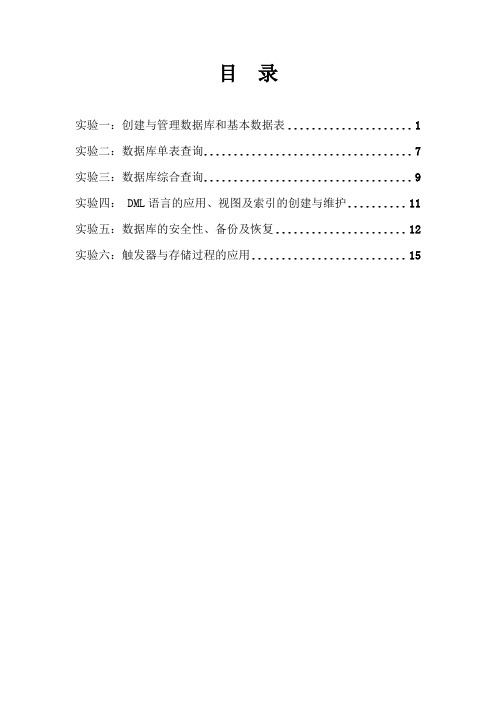
目录实验一:创建与管理数据库和基本数据表 (1)实验二:数据库单表查询 (7)实验三:数据库综合查询 (9)实验四: DML语言的应用、视图及索引的创建与维护 (11)实验五:数据库的安全性、备份及恢复 (12)实验六:触发器与存储过程的应用 (15)实验一:创建与管理数据库和基本数据表一、实验目的1.熟练掌握T-SQL 语句中的数据定义的使用方法;2.熟悉在SQL Server 2005中创建及编辑数据库;3.熟练掌握SQL的数据定义子句的使用方法。
4.熟悉在Management Stuio中创建、编辑及删除数据表,管理表中的数据;5.熟悉使用T-SQL创建、编辑及删除数据表并管理表中的数据;二、实验学时2学时三、实验要求1.熟练使用Management Stuio界面方式、T-SQL 语句创建及编辑数据库;2.了解SQL Server的基本数据类型;3.熟悉使用T-SQL语法;4.完成实验报告。
5.本次实验,应该实现既定的数据库、基本表以及相关完整性约束的计算机存储。
该数据库及基本表等对象将作为后续实验的基础。
四、实验准备知识(也可参考SQL Server联机丛书)1.数据库相关属性1)逻辑名称:数据文件和日志文件名称2)文件类型:数据文件及日志文件3)文件组:各个数据文件所属的文件组名称4)初始大小:文件的最原始大小5)自动增长:文件按指定的大小增长,也可限制到最大容量。
6)路径:存放文件的物理目录7)文件名:显示数据文件和日志文件的物理名称2.默认数据库属性1)主数据文件为xx.mdf ,日志文件为xx_log.ldf;2)只有一个文件组Primary;3)主数据文件初始大小为3MB,增量为1MB;4)日志文件初始大小为1MB,增量为10%;5)主数据文件和日志文件都存放在C:\Program Files\Microsoft SQLServer\MSSQL.2\MSSQL\DATA目录下,文件分别为xx.mdf 和xx_log.ldf 。
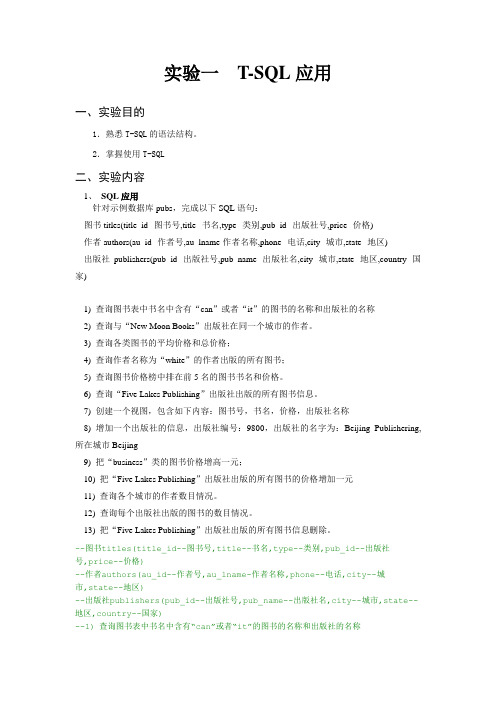
实验一T-SQL应用一、实验目的1.熟悉T-SQL的语法结构。
2.掌握使用T-SQL二、实验内容1、SQL应用针对示例数据库pubs,完成以下SQL语句:图书titles(title_id--图书号,title--书名,type--类别,pub_id--出版社号,price--价格)作者authors(au_id--作者号,au_lname-作者名称,phone--电话,city--城市,state--地区)出版社publishers(pub_id--出版社号,pub_name--出版社名,city--城市,state--地区,country--国家)1) 查询图书表中书名中含有“can”或者“it”的图书的名称和出版社的名称2) 查询与“New Moon Books”出版社在同一个城市的作者。
3) 查询各类图书的平均价格和总价格;4) 查询作者名称为“white”的作者出版的所有图书;5) 查询图书价格榜中排在前5名的图书书名和价格。
6) 查询“Five Lakes Publishing”出版社出版的所有图书信息。
7) 创建一个视图,包含如下内容:图书号,书名,价格,出版社名称8) 增加一个出版社的信息,出版社编号:9800,出版社的名字为:Beijing Publishering,所在城市Beijing9) 把“business”类的图书价格增高一元;10) 把“Five Lakes Publishing”出版社出版的所有图书的价格增加一元11) 查询各个城市的作者数目情况。
12) 查询每个出版社出版的图书的数目情况。
13) 把“Five Lakes Publishing”出版社出版的所有图书信息删除。
--图书titles(title_id--图书号,title--书名,type--类别,pub_id--出版社号,price--价格)--作者authors(au_id--作者号,au_lname-作者名称,phone--电话,city--城市,state--地区)--出版社publishers(pub_id--出版社号,pub_name--出版社名,city--城市,state--地区,country--国家)--1) 查询图书表中书名中含有“can”或者“it”的图书的名称和出版社的名称select title,pub_name from titles t,publishers p where t.title like '%can%'or t.title like'%it%'and t.pub_id=p.pub_id--2) 查询与“New Moon Books”出版社在同一个城市的作者。
![实验12 Access 2010 数据库应用系统开发[共13页]](https://img.taocdn.com/s1/m/a984c2426bec0975f565e29b.png)
42实验12Access 2010数据库应用系统开发 一、实验目的1.运用课程所学知识,熟悉Access 2010各种对象的操作、VBA 编程及VBA 数据库访问技术。
2.熟悉数据库应用系统的开发过程,设计并实现一个实际的数据库应用系统。
二、实验内容前面实验中介绍了图书管理系统数据库和数据表的创建,本实验利用VBA 的数据库访问技术实现图书管理系统的各功能模块。
实验内容包括图书管理系统的主界面设计、各功能模块设计和VBA 程序的实现。
图书管理系统的主要功能包括图书管理、读者管理和图书借阅、还书处理。
1.设计主窗体。
图书管理系统的主窗体功能是实现与其他窗体和报表的连接,用户可以根据自己的需要,选择相应的按钮操作。
主窗体的界面如图1-8所示。
图1-8 主窗体界面各命令按钮事件的代码如下。
'图书数据管理事件Private Sub cmd 图书_Click()On Error GoTo Err_cmd_ClickDim stDocName As StringDim stLinkCriteria As StringstDocName ="图书数据管理"DoCmd.OpenForm stDocName, , , stLinkCriteriaExit_cmd_Click :Exit SubErr_cmd_Click:MsgBox Err.DescriptionResume Exit_cmd_ClickEnd Sub'读者数据管理事件Private Sub cmd读者_Click()On Error GoTo Err_cmd_ClickDim stDocName As StringDim stLinkCriteria As StringstDocName="读者数据管理"DoCmd.OpenForm stDocName, , , stLinkCriteriaExit_cmd_Click:Exit SubErr_cmd_Click:MsgBox Err.DescriptionResume Exit_cmd_ClickEnd SubPrivate Sub cmd借还_Click()'图书借还管理事件On Error GoTo Err_cmd_ClickDim stDocName As StringDim stLinkCriteria As StringstDocName="图书借还管理"DoCmd.OpenForm stDocName, , , stLinkCriteriaExit_cmd_Click:Exit SubErr_cmd_Click:MsgBox Err.DescriptionResume Exit_cmd_ClickEnd SubPrivate Sub cmd退出_Click()'退出事件DoCmd.CloseEnd Sub2.创建通用模块。

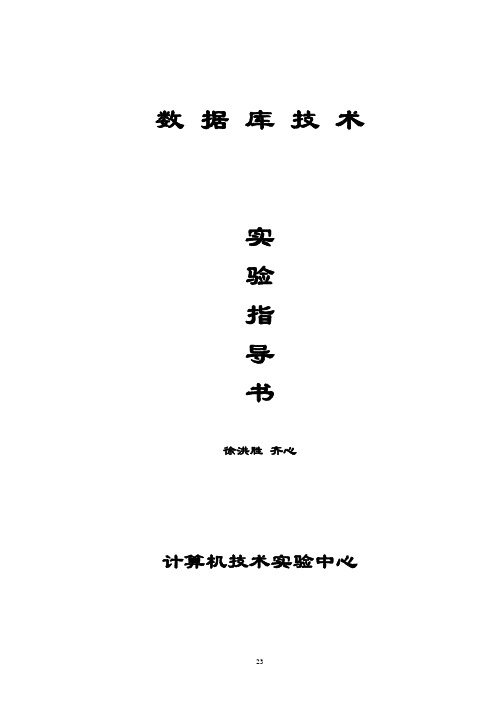
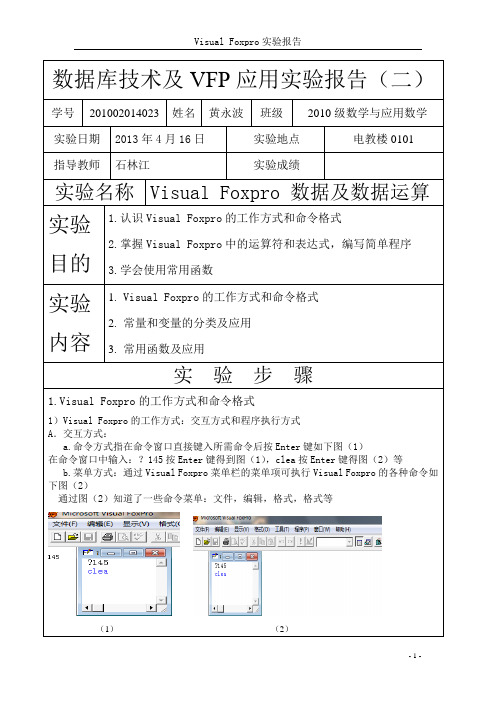
《ACCESS2010数据库技术及应用》实验指导(4)学号:姓名:班级:专业:实验四报表设计实验类型:验证性实验课时: 2 学时指导教师:时间:201 年月日课次:第节教学周次:第周一、实验目的1. 了解报表布局,理解报表的概念和功能2. 掌握创建报表的方法3. 掌握报表的常用控件的使用二、实验内容及要求1.创建报表2.修改报表,在报表上添加控件,设置报表的常用控件属性三、实验步骤案例一:创建报表1.使用“自动创建报表”方式要求:基于教师表为数据源,使用“报表”按钮创建报表。
操作步骤如下:(1)打开“教学管理”数据库,在“导航”窗格中,选中“教师”表.(2)在“创建”选项卡的“报表”组中,单击“报表”按钮,“教师”报表立即创建完成,并且切换到布局视图,图4-1 报表组图4-2 教师报表(3)保存报表,报表名称为“教师工作情况表”。
2.使用报表向导创建报表要求:使用“报表向导”创建“选课成绩”报表。
操作步骤:(1)打开“教学管理”数据库,在“导航”窗格中,选择“选课成绩”表。
(2)在“创建”选项卡的“报表”组中,单击“报表向导”按钮,打开“请确定报表上使用哪些字段”对话框,这时数据源已经选定为“表:选课成绩”(在“表/查询”下拉列表中也可以选择其他数据源)。
在“可用字段”窗格中,将全部字段移发送到“选定字段”窗格中,然后单击“下一步”按钮,如图4-3所示图4-3 “请确定报表上使用哪些字段”对话框图4-4 “是否添加分组级别”对话框(3)在打开的“是否添加分组级别”对话框中,自动给出分组级别,并给出分组后报表布局预览。
这里是按“学生编号”字段分组(这是由于学生表与选课成绩之间建立的一对多关系所决定的,否则就不会出现自动分组,而需要手工分组),单击“下一步”按钮,如图4-4所示。
如果需要再按其他字段进行分组,可以直接双击左侧窗格中的用于分组的字段。
(4)在打开的“请确定明细信息使用的排序次序和汇总信息”对话框中。
《数据库及其应用》实验报告实验序号:B0901000-01 实验项目名称:数据库设计和创建、表的创建与相关设置本实验的操作步骤如下。
(一) 数据库与表的设计与创建1数据库结构设计与定义数据库文件要求:指定数据库文件的名称,并为设计好的关系模型设计表结构。
数据库文件保存在“E:\教学管理\”文件夹中。
定义存放路径,和数据库文件。
写出操作步骤。
可包括必要的截图。
步骤:打开Ms access ,在窗口左下角定义文件名,路径,文件类型→单击创建2定义数据库中各表要求:根据事先设计好的结构,分别定义各表、字段名、字段属性。
重复的步骤可简化。
步骤:①单击创建→表②在表1 处单击右键→设计视图③定义表名称。
(以“学生”为例)单击确定④定义字段名称数据类型⑤规定字段大小⑥规定主键规定索引⑦规定参照表⑧规定约束其他表以此类推。
3 定义表之间的关系要求:当所有表都定义好后,定义各表之间的关系。
步骤:①单击数据库工具→关系→显示表→依次添加各表→将表格添加到关系窗口中→②选中“学院”表的“学员号”字段,拖到“专业表”的“学院号”,弹出“编辑关系”对话框,选中“实施参照完整性”复选框,单击“创建”。
4输入表记录要求:当所有表建立好后,可开始输入记录。
简要说明输入的操作。
步骤:①将“实验报告”中表格分别复制,打开excel ,开始→粘贴→选择性粘贴。
②单击“文件”→“另存为”设置文件名,路径,格式,保存。
依此生成 5 个表格。
③打开Ms access,在“成绩”处单击右键依此类推,导入 5 个表。
导入→excel→导入数据表向导→→→→→→完成(二)Access数据库窗口基本操作1.设置教学管理数据库窗口中表对象列表窗口的显示格式为“详细信息”在表对象列表窗口处单击右键→查看方式→详细信息2.隐藏和重新显示教学管理数据库窗口隐藏:在将要隐藏的表上单击右键→在此组中隐藏显示:在导航窗格处单击右键→导航选项→显示选项→显示隐藏对象→3.定义一个“学生与成绩”组,将“学生”、“成绩”表放置到该组中在导航窗格处单击右键→导航选项→添加组→命名为学生与成绩→将学生成绩表拖入学生与成绩(三)创建表时的完整性设置1.定义主键,实现实体完整性的操作每个表都可以定义主键。
大一access2010实验报告心得在大一的课程中,我们学习了Access 2010数据库的基本操作,并在实验中进行了实践。
本次实验我与同组同学合作完成了数据库设计、创建、填充、查询、报表生成等操作,收获颇丰。
在数据库设计方面,我们首先理清了数据库中各表之间的关系,并根据这些关系设计了相应的表结构。
设计时,我们注意到多个表中均含有相同属性,于是我们把这些共有属性提取出来,放在一个单独的表中,并在其余表中以外键的形式引用。
这样一来,可以避免数据冗余,大大节省了数据库的存储空间。
在数据库填充方面,我们采用了一些比较实用的方法。
首先,我们使用了Excel文件将数据导入到数据库中。
Excel文件中的每一行代表数据库中的一条记录,而每一列对应数据库中的一个属性。
这样一来,我们可以非常方便地把数据导入到数据库中,并快速完成填充。
其次,我们利用Access提供的数据分类功能,把相似的记录归类在一起,方便我们进行分析和查询。
在数据库查询方面,我们了解了SQL语言的基本语法,并使用查询向导进行了操作。
查询能够从大量的数据中提取出我们所需要的信息,方便我们进行数据分析和决策。
在使用查询向导时,我们需要注意选择查询的目标表,并确定需要查询的属性,还需要注意筛选条件的设置。
只有设置好这些条件,查询才能正常运行并输出我们需要的结果。
在报表生成方面,我们学习了如何使用报表向导进行操作。
报表是数据分析的重要工具,能够把数据以图表的形式直观地呈现出来,并帮助我们更好地理解数据。
在使用报表向导时,我们需要根据需求选择报表类型,并确定需要使用的数据源和数据字段。
同时,我们也可以对报表进行细致的设置,如调整字体、颜色和图表样式等。
通过本次实验,我不仅掌握了Access 2010数据库的基本操作,还深入理解了数据库的设计原则与使用方法。
同时,我也意识到数据库在现代信息化时代的重要性和应用前景。
在今后的学习与工作中,我将更加注重数据的管理与分析,努力发掘数据背后的价值,提高工作效率并更好地实现信息化管理。
广西工学院信计系《数据库原理》实验课程教学大纲及上机实验指导书数据库软件名称:Microsoft SqlServer 2000企业版实验设备:服务器一台,网络管理机一台,客户机每人一台软件运行环境要求:服务器:Windows 2000 ServerMicrosoft SqlServer 20000实例客户机:Windows 98或Windows2000 ProfessionalMicrosoft SqlServer 20000客户端客户端开发工具(PowerBuilder、Visual Basic、Delphi、Visual c++等) 实验总体要求:1、每个学生单独完成。
2、每次实验后交一份源程序、一份实验报告。
实验内容:实验一SQLServer基本管理、T-SQL基本操作:数据定义(验证)实验二T-SQL基本操作:数据查询(验证、设计)实验三T-SQL基本操作:数据操作、数据控制(验证)实验四数据完整性、存储过程与触发器(验证、设计)实验五安全性控制、备份与恢复(验证)实验一SQLServer管理基础、T-SQL基本操作:数据定义一、实验目的通过本实验熟悉SQLServer数据库环境,掌握数据库管理和数据库对象管理的相关命令。
学会建立数据库;在数据库添加表,修改表结构。
二、实验内容:1、要求熟练掌握SQL的基本使用2、SQLServer企业管理器、查询分析器的使用3、建立数据库4、根据要求设计关系数据库的表三、实验步骤1、登录到SQLServer服务器客户端连接方法:用户名:学号初始密码:可用命令更改密码:sp_password ,新密码2、建库(库名=业务主题+班号+学号)CREATE DATABASE 订货ON( NAME = order_dat,FILENAME = 'c:\mssql\data\orderdat.mdf',SIZE = 10,MAXSIZE = 50,FILEGROWTH = 5 )LOG ON( NAME = order_log,FILENAME = 'd:\mssql\log\orderlog.ldf',SIZE = 5MB,MAXSIZE = 25MB,FILEGROWTH = 5MB )3、建表CREATE TABLE 仓库(仓库号CHAR(5) PRIMARY KEY,城市CHAR(10),面积INT CHECK (面积> 0) )CREATE TABLE 职工(-- 仓库号CHAR(5) FOREIGN KEY REFERENCES 仓库,-- 仓库号CHAR(5) FOREIGN KEY REFERENCES 仓库(仓库号),2《数据库原理》实验大纲及实验指导仓库号CHAR(5) FOREIGN KEY (仓库号) REFERENCES 仓库(仓库号), 职工号CHAR(5) PRIMARY KEY,工资INT CHECK (工资>= 1000 AND 工资<= 5000)DEFAULT 1200 )CREATE TABLE 供应商(供应商号CHAR(5) PRIMARY KEY,供应商名CHAR(20),地址CHAR(20))CREATE TABLE 订购单(职工号CHAR(5) NOT NULL FOREIGN KEY REFERENCES 职工,供应商号CHAR(5) NULL FOREIGN KEY REFERENCES 供应商,订购单号CHAR(5) PRIMARY KEY,订购日期DATETIME DEFAULT getdate())4、建立索引5、插入一些练习用数据第3页/共11页实验二T-SQL基本操作:数据查询一、实验目的通过本实验熟悉SQLServer T-SQL的数据查询功能、数据操作功能二、实验内容:学会正确使用各种SQL语句:简单查询、连接查询、嵌套查询及查询用到的几个特殊算符,查询结果的排序,分组及计算查询,视图的操作。